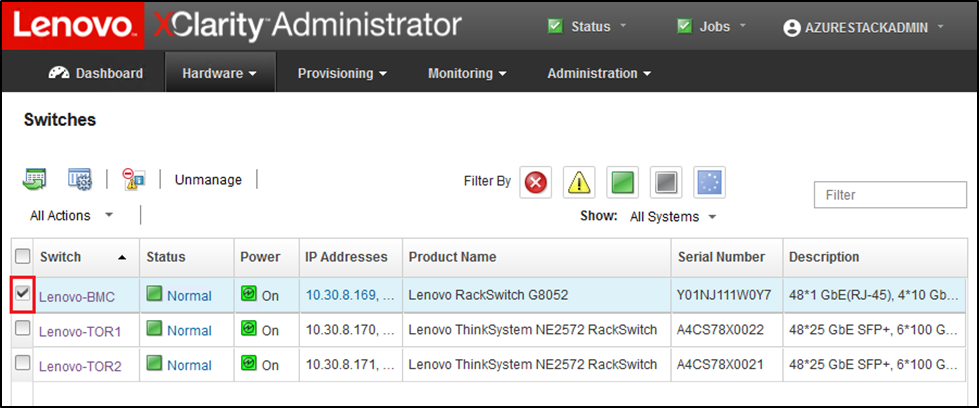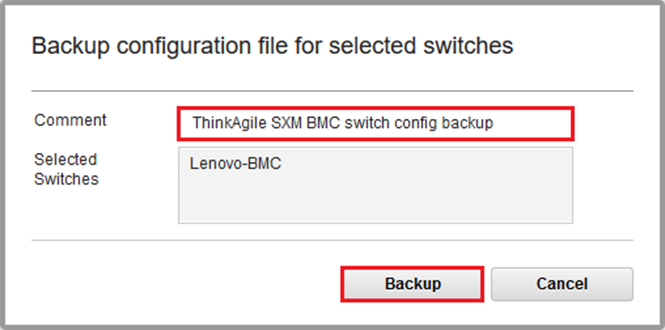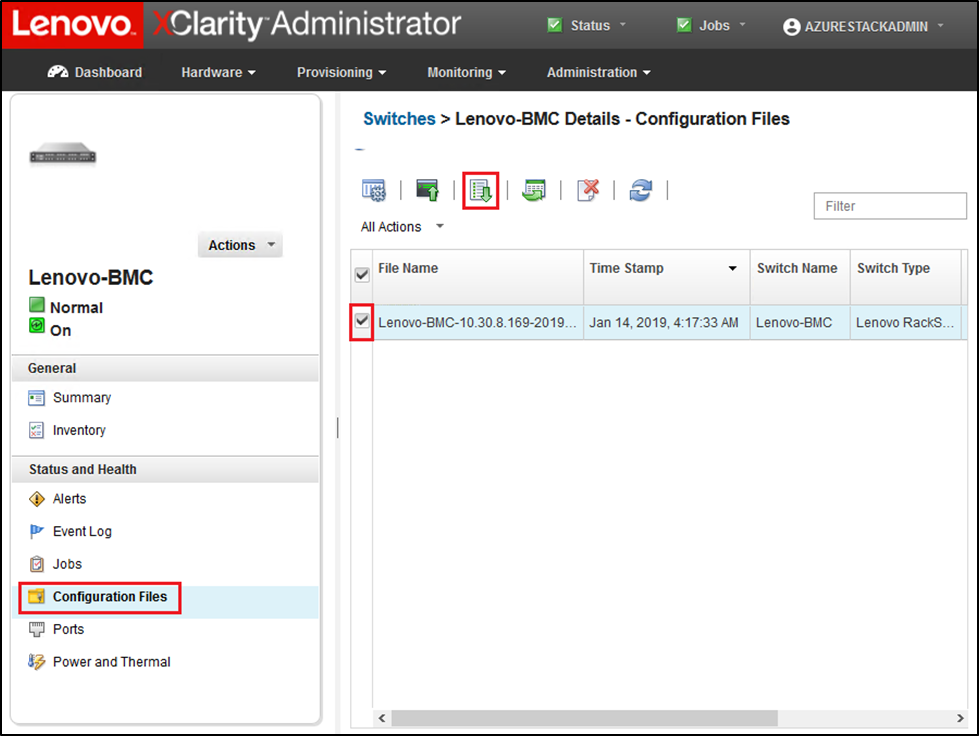BMC スイッチ構成のバックアップ
更新手順を開始する前に、BMC スイッチ構成がバックアップされていることを確認します。
注
Lenovo ThinkSystem NE0152T RackSwitch が LXCA によって管理されていない場合、ソリューション内にこのスイッチが存在する場合は、CLI を使用した BMC スイッチ・ファームウェアの更新の手順を使用してこのスイッチを更新します。
XClarity Administrator で、Lenovo BMC スイッチのスイッチ構成ファイルを簡単にバックアップできます。次の手順で行います。
フィードバックを送る